Hoy traemos un top de la mejor herramienta de despliegue de software libre para Windows . Este software puede ser útil cuando tienes que instalar un software sin acceder físicamente a un ordenador. Puedes desplegar software en una o varias computadoras a la vez usando estos programas. Estas computadoras pueden estar ubicadas en una red remota o en una red local. Algunos de ellos también le permiten implementar fácilmente varios programas en computadoras remotas. Puede crear varios paquetes de software múltiple y desplegarlos.
Puedes desplegar e instalar fácilmente archivos MSI y EXE con estos instaladores de software remoto. La funcionalidad de estos programas no se limita a la simple instalación de software de forma remota. También puede utilizar estas herramientas para actualizar o desinstalar software en ordenadores remotos. Puede mantener un inventario de software usando algunos de estos, haciendo que el despliegue de software sea aún más rápido.
En la siguiente lista, encontrará una herramienta de despliegue de software dedicada, así como un software de administración de escritorio que le permite instalar software de forma remota.
Contenidos
Mi herramienta favorita de despliegue de software:
Lo que más me gusta es el PDQ Deploy . Es una herramienta dedicada a la instalación remota de software y soporta un número ilimitado de computadoras para el despliegue de software. Soporta tanto el formato MSI como el EXE para la instalación. También puede sacar informes basados en despliegues y paquetes de software. Proporciona varias otras características que te gustarán.
Continúa leyendo para saber más sobre PDQ Deploy y otras herramientas de instalación de software en breve.
Despliegue del PDQ
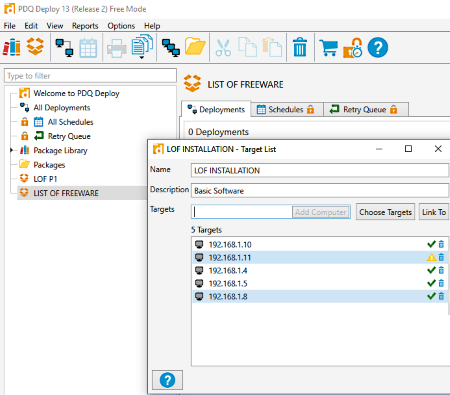
PDQ Deploy es una herramienta de despliegue de software dedicada y gratuita. El modo libre de PDQ Deploy permite implementar el software en una o varias computadoras. Le permite crear paquetes de instalación de software. Estos paquetes se despliegan luego en computadoras remotas para la instalación del software. Admite archivos BAT, EXE, CMD y MSI para la instalación.
Para empezar, tendrá que crear un paquete de instalación añadiendo la descripción del paquete, el archivo de instalación, los parámetros de instalación, etc. También puede establecer las condiciones de instalación, pero sólo está disponible para el modo Pro. Todos los paquetes añadidos se guardan y se pueden ver en la Biblioteca de paquetes.
Después de crear el paquete con éxito, puede ser desplegado fácilmente. Puedes desplegarlo en un solo ordenador o en varios. La conexión con el ordenador remoto se establece a través de la dirección IP. Para desplegar el software en varios ordenadores, tendrás que crear una lista de objetivos, y luego enviar el paquete. Si el despliegue falla en ciertos ordenadores, hay una opción para volver a desplegar a los objetivos fallidos.
La sección Report permite extraer varios informes relacionados con el Despliegue y los Paquetes.
La implementación de PDQ proporciona varias otras características, como la instalación anidada de paquetes de varios pasos, el correo electrónico de estado de implementación, la implementación automática, el intercambio de paquetes, etc. Estas características están disponibles para las versiones Pro y Enterprise de PDQ Deploy.
Página principal Página de descarga
LiteManager

LiteManager es una herramienta de despliegue de software gratuito para Windows. Básicamente es un software de administración de escritorio remoto que le permite administrar varios equipos de forma remota. Puede utilizar este software para implementar software en varios equipos a la vez. Simplemente selecciona el archivo de instalación para la instalación, selecciona las computadoras en las que quieres que se instale y la instalación se hará de forma remota.
Limitaciones : Sólo puedes instalar paquetes MSI usando este software. La versión gratuita de LiteManager sólo le permite administrar un máximo de 30 ordenadores.
Cómo implementar el software usando LiteManager:
Para desplegar el software, primero debe conectar el ordenador del visor a los ordenadores remotos. Puede establecer conexiones usando el IP, DNS o el código de conexión de los ordenadores remotos.
Una vez establecida la conexión, vaya a la opción Instalación Remota en el PC del espectador. Esto abre la ventana de Instalación Remota. Aquí, puedes seleccionar el paquete MSI que se va a instalar, seleccionar varios ordenadores remotos e iniciar la instalación. Es tan simple como eso.
El archivo Microsoft Installer seleccionado instalará remotamente el software en todos los PCs simultáneamente.
Para instalar más software, seleccione el otro archivo MSI y repita el proceso.
LiteManager es un increíble administrador de escritorio con una herramienta de despliegue de software remoto. También puede controlar completamente el ordenador, transferir archivos, apagar el ordenador, ejecutar un comando, chatear y hacer mucho más con este software gratuito.
La versión gratuita de LiteManager es absolutamente libre de usar y no tiene limitaciones funcionales aparte del número restringido de dispositivos manejables.
Página principal Página de descarga
Utilidades Remotas
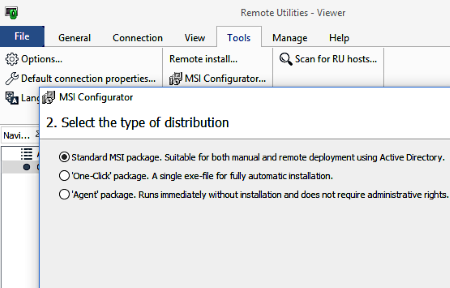
Remote Utilities es otro buen administrador de escritorio con una herramienta de despliegue de software remoto. Su herramienta de instalación remota es exactamente la misma que la de LiteManager. Le permite instalar archivos MSI en múltiples escritorios a la vez. La diferencia entre estos dos software es la disponibilidad de algunas herramientas de gestión de escritorio adicionales en Remote Utilities.
Tenga en cuenta que sólo puede desplegar archivos MSI utilizando esta herramienta de despliegue de software. Además, sólo puede agregar e implementar software en hasta 10 equipos remotos con la versión gratuita de Remote Utilities. La restricción se refiere únicamente al número de ordenadores remotos, y no a las funcionalidades de este software.
El software debe ser instalado tanto en el visor como en los PCs remotos, al igual que el LiteManager. Una vez que se establezca la conexión, puede comenzar la implementación del software.
El despliegue de software es muy fácil con este software. Ve al menú Herramientas y selecciona la herramienta Instalación Remota . Aquí verás todas las conexiones informáticas disponibles, la opción del navegador para seleccionar el archivo MSI y los ajustes de configuración MSI.
Antes de la implementación del software, puede configurar el instalador MSI para instalar el paquete MSI estándar, el paquete One-Click o el paquete MSI del agente.
Selecciona los ordenadores remotos en los que quieres desplegar el software, selecciona el archivo MSI que se va a desplegar y procesa la acción. El archivo seleccionado será instalado. Repita el mismo proceso para instalar otro archivo MSI.
Remote Utilities te permite gestionar varios ordenadores de forma gratuita. Puedes controlar completamente los ordenadores a distancia, supervisar los ordenadores, grabar la pantalla, transferir archivos, chatear por vídeo con usuarios remotos y hacer mucho más.
Página principal Página de descarga
Central de escritorio
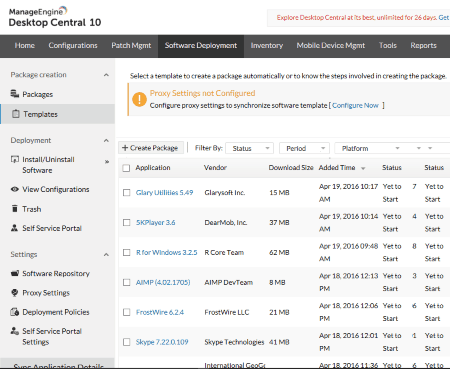
Desktop Central es un software de gestión de escritorio y dispositivos móviles a nivel empresarial. Permite administrar computadoras remotas y también tiene una herramienta de implementación de software . Es un software multiplataforma y funciona en Windows, Linux, Mac, iOS y Android.
La capacidad de despliegue de software de Desktop Central es muy rica. Veamos sus características:
- Puedes desplegar tanto el software EXE como el MSI.
- Programe la implementación del software.
- Realizar actividades previas al despliegue en computadoras remotas. Esto asegura si un sistema está listo para el despliegue de software.
- Realice una comprobación del estado de la instalación del software.
- Crear repositorios de software con software EXE y MSI.
- Desinstalar el software EXE y MSI en los ordenadores remotos.
Estas características te ayudarán a instalar el software en varios ordenadores sin problemas y a ahorrar una buena cantidad de tiempo.
Hay varias otras características de Desktop Central que lo convierten en uno de los mejores programas de gestión de dispositivos. Proporciona Administración de parches, Administración de dispositivos móviles, Administración de activos de TI, Administración de dispositivos USB , y otras características que son imprescindibles para las organizaciones.
La versión gratuita de Desktop Central sólo admite hasta 25 PCs, pero no hay ninguna limitación en las características que ofrece.
Página principal Descargar página
Inventario de fusión
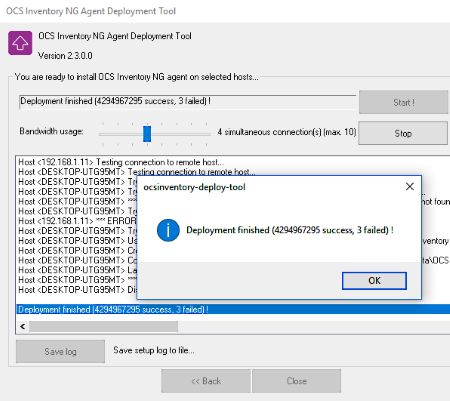
FusionInventory es un software de gestión de inventario de código abierto con una herramienta de despliegue de software. Es multiplataforma y funciona con Windows, Linux, BSD, Mac , y más.
La herramienta de despliegue de software puede instalar el software en varios PC remotos a la vez. Puede introducir un rango de direcciones IP para desplegar el software, o simplemente navegar por la red para seleccionar los ordenadores a instalar. Seleccione un archivo EXE para la instalación, luego seleccione el/los plugin(s) o el/los archivo(s) adicional(es) que se copiará(n) en el host mientras se despliega. …de la mente. Es posible que tengas que introducir las credenciales de acceso y contraseña del ordenador remoto, o la clave SSH.
FusionInventory es una herramienta muy extensa y es utilizada principalmente por los departamentos de TI de las organizaciones para gestionar un gran número de ordenadores. También soporta Wake-on-lan , lo que hace que este software sea bastante útil.
Para saber más sobre FusionInventory y cómo configurar, visite su página de documentación .
Página principal Página de descarga
Instalador Remoto del EMCO
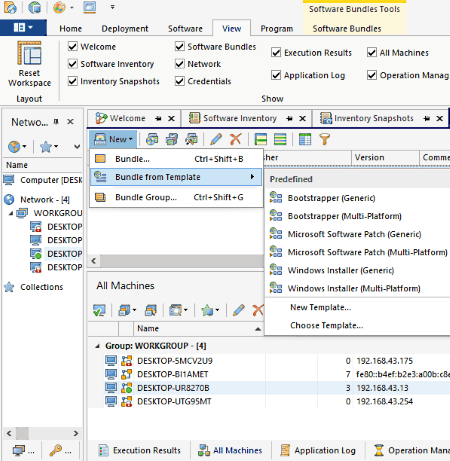
EMCO Remote Installer es otro buen software de instalación remota para Windows. Despliega uno o varios programas en los ordenadores utilizando esta herramienta de despliegue de software. Puede desplegar paquetes en un solo equipo o en un grupo de equipos de forma remota.
Hay varias otras características de este software que le gustarán, pero la versión gratuita está sujeta a ciertas limitaciones. Una de las limitaciones es que la versión gratuita sólo admite hasta 5 PCs para el despliegue de software remoto. Además, el despliegue de paquetes múltiples está limitado a un máximo de 5 paquetes de software por despliegue.
Puedes desplegar paquetes MSI, EXE, MSP, BAT y CMD con este software de instalación remota. La desinstalación del software también puede llevarse a cabo. Puede crear paquetes de software múltiple y desplegarlos para una instalación múltiple. Puede agregar software en el inventario de software, luego buscar un software y desplegarlo fácilmente cuando sea necesario.
Para desplegar el software, puede buscar ordenadores individualmente, añadir ordenadores añadiendo un rango de IP, o escanear la red local en busca de ordenadores y añadirlos.
El Instalador Remoto de EMCO puede ser una herramienta avanzada de despliegue de software, pero las limitaciones lo hacen prácticamente inutilizable incluso en una organización de tamaño pequeño. Si le gustan las funciones gratuitas y quiere explorar más, entonces se sugiere actualizar a la versión Pro.
Revise esta lista comparativa para ver las características disponibles en las ediciones gratuitas y profesionales.
Página principal Página de descarga


Deja una respuesta